Connecter / Déconnecter
Connecter
Note: Lorsque vous vous connectez à l'application Mitel One Mobile pour la première fois après l'installation :
- Pour utiliser certaines fonctionnalités de l'application Mitel One, vous devez accorder à l'appli l'autorisation d'accéder à certaines zones de votre ordinateur lorsque l'appli génère des messages à l'écran demandant des autorisations. Pour de plus amples informations, reportez-vous à Permissions et Notifications.
- Les utilisateurs de MiVoice Office 400 seront avertis de la nécessité de vérifier leur numéro de téléphone portable. Vérifiez le numéro portable pour utiliser le réseau de l'opérateur dans le mobile pour passer ou répondre aux appels.
- Ouvrez l'application Mitel One sur votre téléphone et appuyez sur Connexion. La page de connexion de l’utilisateur Mitel est affichée.
- Saisissez l'adresse électronique (précisé dans le compte de l'utilisateur) dans le champ Entrez votre adresse électronique et appuyez sur Suivant. Si votre adresse électronique est enregistrée avec plusieurs comptes clients, le message Compte multiple localisé. Les informations supplémentaires sur le compte nécessaires pour poursuivre s'affichent et le champ ID du compte s’affiche. Saisissez l'ID du compte et tapez sur Suivant.
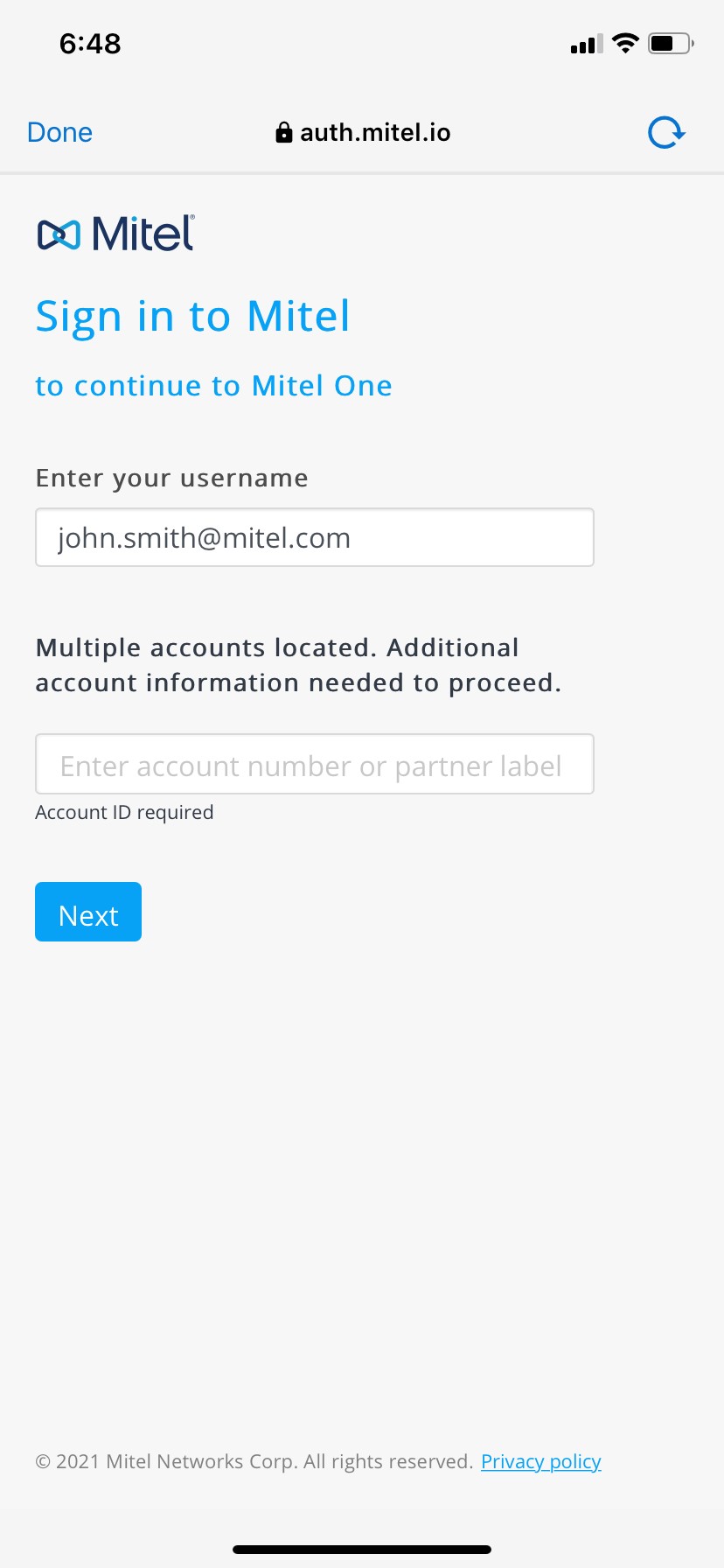
- À partir de l'écran qui s'ouvre, continuez à vous connecter à l'application en utilisant l'une des méthodes suivantes :
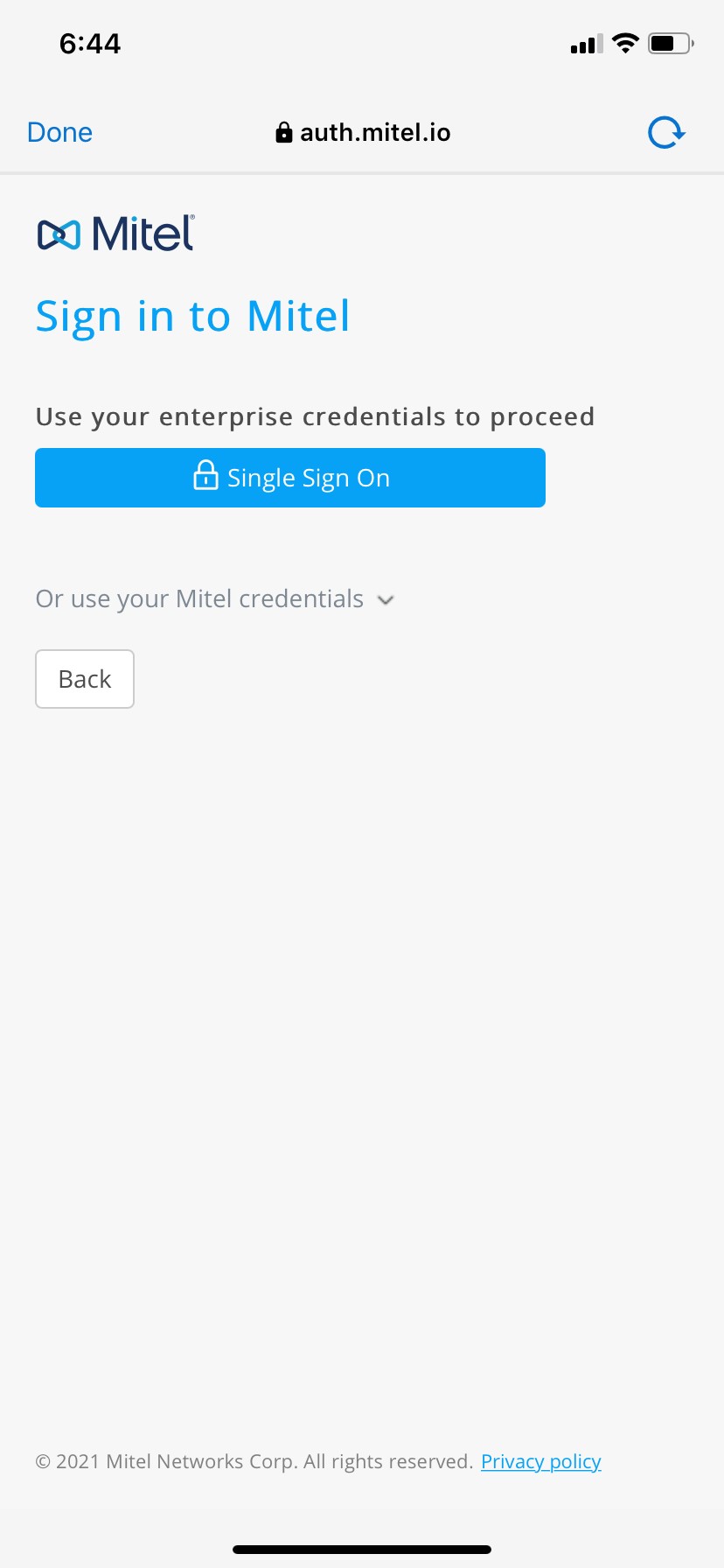
- Utilisation de l'ouverture de session unique (SSO)Note: Vous pouvez utiliser le SSO pour vous connecter à l'application uniquement si votre administrateur informatique a configuré l'ouverture de session unique (SSO) pour votre compte Mitel.
- Appuyez sur Connexion unique. Vous serez redirigé vers votre fournisseur SSO pour vous connecter à votre compte.
- Saisissez vos informations d'identification dans les champs prévus à cet effet, puis appuyez sur Se Connecter pour vous connecter à l'application.Note: Contactez votre administrateur informatique si vous ne pouvez pas vous connecter à l’application en utilisant l'option SSO ou si vous obtenez l'erreur suivante.
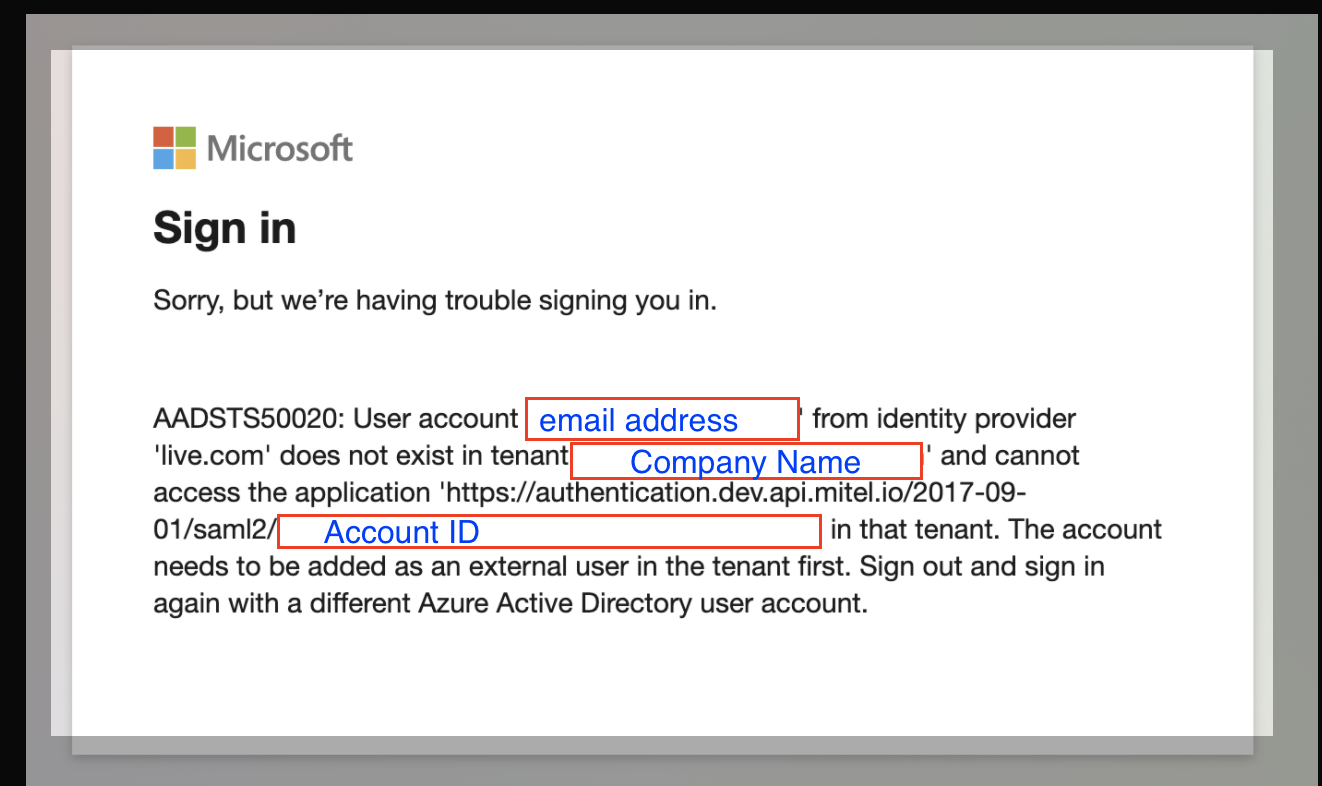
- Utilisation du mot de passe du compte Mitel
- Appuyez sur l'option Ou utiliser vos informations d'identification Mitel.
- Dans le champ Mot de passe qui s'affiche, entrez le mot de passe que vous avez spécifié lors de l'enregistrement de votre compte.
- Appuyez sur Suivant pour vous connecter à l'application.
Note: Si vous avez oublié votre mot de passe, consultez Réinitialisez votre mot de passe pour savoir comment en définir un nouveau.
Après avoir réussi à se connecter, le Contrat de licence de l'utilisateur final (CLUF) s'affiche.
- Utilisation de l'ouverture de session unique (SSO)
- Appuyez sur ACCEPTER pour accepter le contrat d'utilisateur final et vous connecter à l'application. Si vous appuyez sur DECLINER, un message s'affiche pour vous indiquer que vous allez être déconnecté de l'application. Appuyez sur Continuer pour vous déconnecter de l'application ou sur Annuler pour fermer le message.Note: Le contrat de l'utilisateur final s’affiche uniquement lorsqu'un utilisateur se connecte à l'application Mitel One pour la première fois. Si vous acceptez le contrat à partir d'un des types de Mitel One Client (c'est-à-dire Mobile ou Web), l'accord n'apparaîtra plus lorsque l'utilisateur se connectera à partir d'autres types de Mitel One client.
Déconnexion
- Appuyez sur votre avatar en haut à gauche de l'écran. Un panneau s’ouvre.
- Appuyez sur SE DECONNECTER pour vous déconnecter de l'application.
↑